إدارة إعدادات الخصوصية والأمان
استخدم هذه الإعدادات لتخصيص الخصوصية والأمان لبيئات Dataverse المرتبطة بكل من Dynamics 365 Sales وCustomer Service وField Service وMarketing وProject Service Automation.
يجب أن يكون لديك دور أمان "مسؤول النظام" أو "مخصص النظام" أو أن يكون لديك أذونات مكافئة لتغيير إعدادات أمان وخصوصية البيئة.
سجل الدخول إلى مركز إدارة Power Platform.
حدد البيئات، ثم حدد بيئة.
حدد الإعدادات>المنتج>الخصوصية + الأمان.
إعدادات
| إعدادات | الوصف |
|---|---|
| تفضيلات الخصوصية | إعداد تفضيلات الإبلاغ عن الخطأ للمؤسسة. |
| إظهار ارتباط بيان الخصوصية لهذه المؤسسة | الافتراضي: إيقاف التشغيل حدد لعرض ارتباط بيان الخصوصية. |
| عنوان URL لبيان الخصوصية | تزويد المستخدمين بارتباط إلى بيان الخصوصية الخاص بمؤسستك. إذا أظهرت الارتباط، فسيُضاف إلى قائمة الإعدادات. |
| الإجراء الافتراضي الذي سيتم اتخاذه عند حدوث خطأ | استبدال بيان الخصوصية للمؤسسة |
| طلب الإذن من المستخدم لإرسال تقرير الخطأ إلى Microsoft | الافتراضي: غير محدد. |
| إرسال تقرير بالخطأ تلقائيًا إلى Microsoft دون تفاعل المستخدم | الافتراضي: غير محدد. |
| عدم إرسال تقرير الخطأ أبدًا إلى Microsoft | الافتراضي: غير محدد. |
| المرفقات المحظورة | |
| حظر ملحقات الملفات هذه | منع تحميل/تنزيل أنواع معينة من المرفقات التي تعتبر خطرة. فصل ملحقات أسماء الملفات بفاصلة منقوطة. الملحقات الافتراضية: ade; adp; app; asa; ashx; asmx; asp; bas; bat; cdx; cer; chm; class; cmd; com; config; cpl; crt; csh; dll; exe; fxp; hlp; hta; htr; htw; ida; idc; idq; inf; ins; isp; its; jar; js; jse; ksh; lnk; mad; maf; mag; mam; maq; mar; mas; mat; mau; mav; maw; mda; mdb; mde; mdt; mdw; mdz; msc; msh; msh1; msh1xml; msh2; msh2xml; mshxml; msi; msp; mst; ops; pcd; pif; prf; prg; printer; pst; reg; rem; scf; scr; sct; shb; shs; shtm; shtml; soap; stm; tmp; url; vb; vbe; vbs; vsmacros; vss; vst; vsw; ws; wsc; wsf; wsh |
| أنواع MIME المحظورة | منع تحميل أنواع MIME معينة من المرفقات التي تعتبر خطرة. فصل أنواع MIME بواسطة الفاصلة المنقوطة. إذا كنت تسمح ببعض أنواع MIME، فيتم تجاهل أية أنواع MIME محظورة، ولا يسمح إلا بأنواع MIME في قائمة السماح. |
| أنواع MIME المسموح بها | السماح بتحميل أنواع معينة من مرفقات MIME. فصل أنواع MIME بواسطة الفاصلة المنقوطة.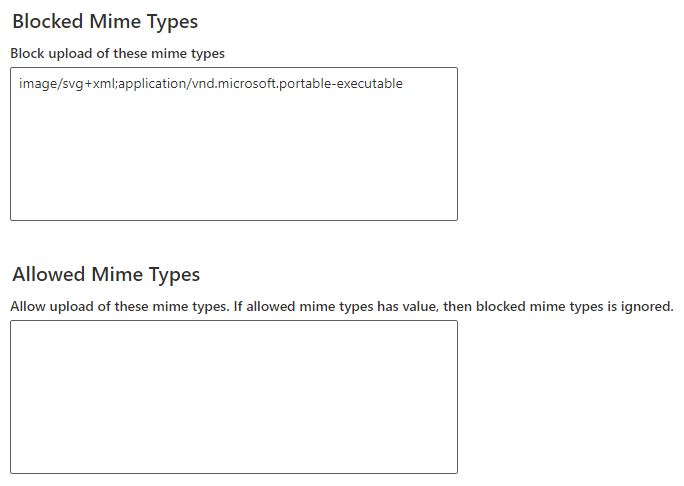
إذا كنت تسمح ببعض أنواع MIME، فيتم تجاهل أية أنواع MIME محظورة، ولا يسمح إلا بأنواع MIME في قائمة السماح. |
| انتهاء صلاحية جلسة العمل | تحسينات الأمان: إدارة جلسة العمل وحق وصول المستخدم |
| تعيين مهلة جلسة عمل مخصصة | الافتراضي: إيقاف التشغيل حدد تشغيل لتحديد قيم مختلفة من القيم الافتراضية. |
| أدخل أقصى طول لجلسة العمل | بعد الوصول إلى الوقت الذي حددته، يجب على المستخدمين إعادة المصادقة مع تطبيقات تفاعل العميل. |
| كم يبلغ طول المدة التي تحتاج إليها لإظهار تحذير مهلة قبل انتهاء صلاحية جلسة العمل؟ | بعد الوصول إلى الوقت الذي حددته، يتلقى المستخدمون تحذيرًا يتعلق بانتهاء الصلاحية. |
| مهلة عدم النشاط | مهلة عدم النشاط |
| تعيين مهلة عدم النشاط | الافتراضي: إيقاف التشغيل تمكين تسجيل خروج المستخدم تلقائيًا. |
| تمكين المشاركة | الافتراضي: إيقاف التشغيل حدد تشغيل للسماح للمستخدمين بمشاركة ارتباطات القراءة فقط للسجلات مع مستخدمين آخرين من هذه البيئة. |
| سياسة أمان المحتوى | سياسة أمان المحتوى |
| إعدادات عنوان IP | |
| تمكين ربط ملفات تعريف الارتباط المستندة إلى عنوان IP | الافتراضي: إيقاف التشغيل يساعد هذا الخيار، عند تمكينه، على منع عمليات استغلال اختطاف جلسة العمل في Dataverse من خلال ربط ملفات تعريف الارتباط المستندة إلى عنوان IP. حظر هجمات إعادة تشغيل ملف تعريف الارتباط في Dataverse |
| تمكين قاعدة توقيع الوصول المشترك إلى التخزين (SAS) المستندة إلى عنوان IP | الافتراضي: إيقاف التشغيل سيقيد هذا الإعداد من يمكنه استخدام رموز SAS المميزة للمؤسسة بناءً على عنوان IP. تقييد IP لتوقيع الوصول المشترك للتخزين (SAS) |
| تمكين قاعدة جدار الحماية المستندة إلى عنوان IP | الافتراضي: إيقاف التشغيل يسمح لك هذا الخيار، عند تمكينه، بتقييد وصول المستخدمين إلى Dataverse إلى المستخدمين عن طريق تحديد نطاقات عنوان IP صالحة. جدار حماية IP في بيئات Power Platform |
استبدال بيان الخصوصية للمؤسسة
بشكل افتراضي، يتم عرض بيان خصوصية Microsoft دومًا للمستخدمين الذين لديهم دور مسؤول فقط، وليس لمستخدمي الأعمال الآخرين. كمسؤول، يمكنك تحديد ارتباط إلى بيان خصوصية المؤسسة، الذي يتم عرضه للمستخدمين الآخرين في مؤسستك. ومع ذلك، فإن أي مستخدم لديه دور أمان مسؤول النظام سيرى دائمًا بيان خصوصية Microsoft وليس بيان خصوصية المؤسسة.
سجل الدخول إلى مركز إدارة Power Platform.
حدد البيئات، ثم حدد بيئة.
حدد الإعدادات>المنتج>الخصوصية + الأمان.
ضمن تفضيلات الخصوصية، قم بتشغيل الخيار إظهار ارتباط بيان الخصوصية لهذه المؤسسة.
في المربع عنوان URL لبيان الخصوصية، أدخل عنوان URL للصفحة التي ترغب في عرضها.
حدد حفظ.
إعداد تفضيلات تقرير الأخطاء للمؤسسة.
عند حدوث أخطاء في المنتج، يتم إرسال البيانات حول المشكلة إلى Microsoft. يسمح تقرير الخطأ هذا لتطبيق تفاعل العملاء بتعقب الأخطاء ذات الصلة بتطبيق Dynamics 365 ومعالجتها. يمكنك مساعدة Microsoft في تحسين المنتجات والخدمات عندما تتيح للنظام إرسال تقارير الخطأ.
بشكل افتراضي، يتمتع المستخدمون الفرديون بقدر من التحكم في إمكانية إرسال تقارير الخطأ إلى Microsoft. كمسؤول، يمكنك تجاوز تفضيلاتهم وإعداد تفضيلات إعلامات الأخطاء للمؤسسة بالكامل. يمكنك منع المستخدمين من إجراء تغييرات في طريقة الإبلاغ عن الأخطاء وتغيير السلوك الافتراضي للإبلاغ عن الأخطاء،
في مركز مسؤولي Power Platform، حدد البيئات وحدد بيئة.
حدد الإعدادات>المنتج>الخصوصية + الأمان.
ضمن تفضيلات الخصوصي، حدد الإجراء الافتراضي الذي سيتم اتخاذه عند حدوث خطأ.
حدد حفظ.